Šioje pamokoje parodysiu, kaip efektyviai dubliuoti klipus ir garso įrašus programoje " DaVinci Resolve". Klipų dubliavimas gali padėti padidinti projekto lankstumą ir užtikrinti, kad galėsite greitai pakartotinai naudoti norimas vaizdo įrašo dalis. Nesvarbu, ar norite tik dubliuoti konkrečią vaizdo įrašo dalį, ar su ja susijusį garso takelį , pamatysite, kad tai paprastas procesas, kurį lengvai įvaldysite.
Pagrindiniai dalykai
- Galite dubliuoti klipus ir garso įrašus programoje "DaVinci Resolve" naudodami klavišą Alt.
- Kitas būdas - kopijuoti ir įklijuoti per kontekstinį meniu.
- Norėdami pagreitinti procesą, naudokite sparčiuosius klavišus.
Žingsnis po žingsnio vadovas
Laiko juostos parengimas
Prieš pradėdami dubliuoti, pirmiausia reikia, kad laiko juostoje būtų klipas arba garso failas. Parodysiu, kaip tai padaryti.
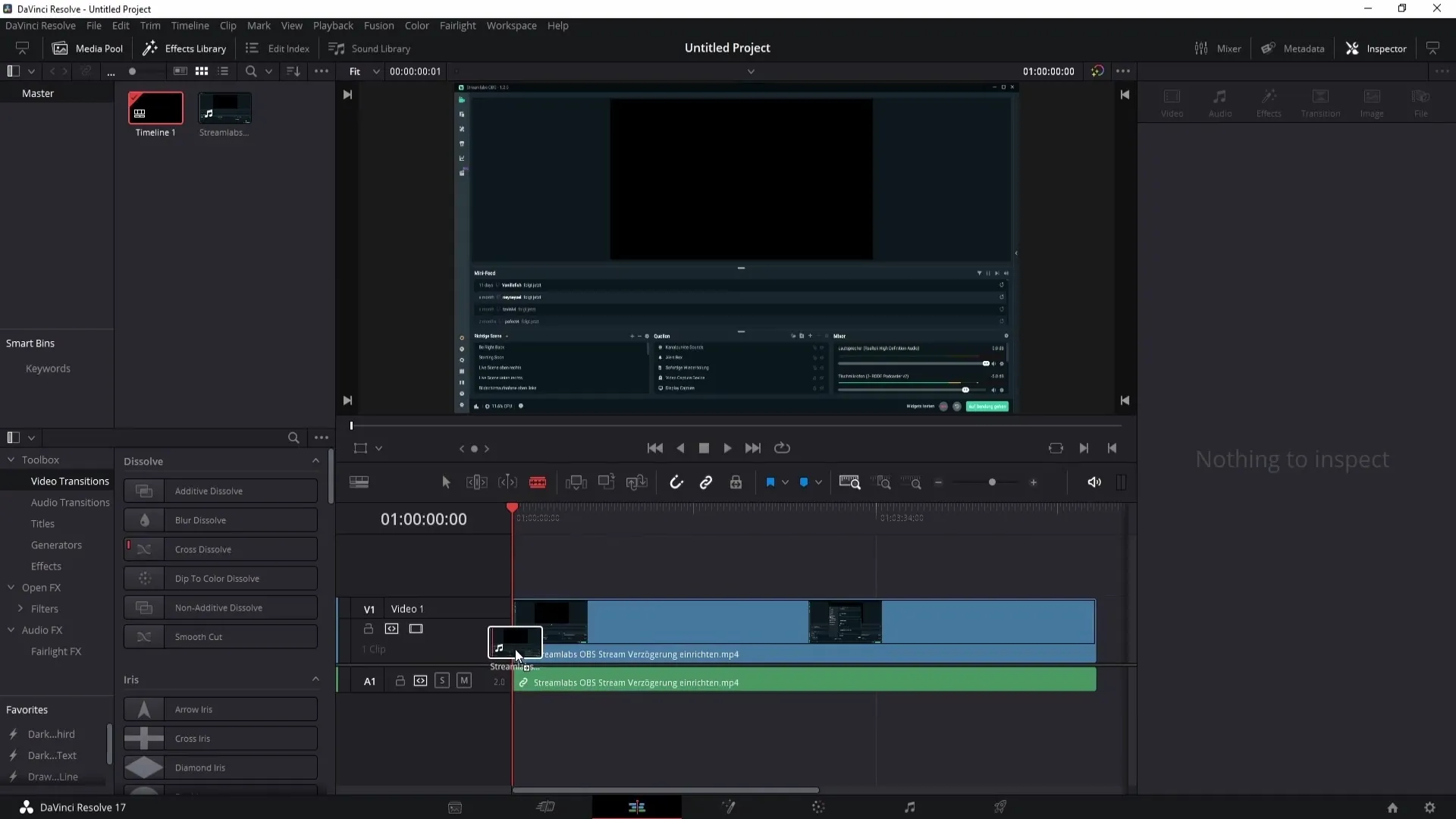
Pirmiausia vilkite norimą klipą arba garso failą į laiko juostą. Įsitikinkite, kad teisingai pasirinkote vietą, kurią norite dubliuoti.
Pasirinkite ir iškirpkite klipą
Dabar reikia klipą apkarpyti iki norimos vietos. Jei būsite per daug netikslūs, tai gali apsunkinti dubliavimą. Rekomenduoju perjungti vaizdą į centrinį vaizdą, kad galėtumėte atlikti tikslesnius kirpimus.
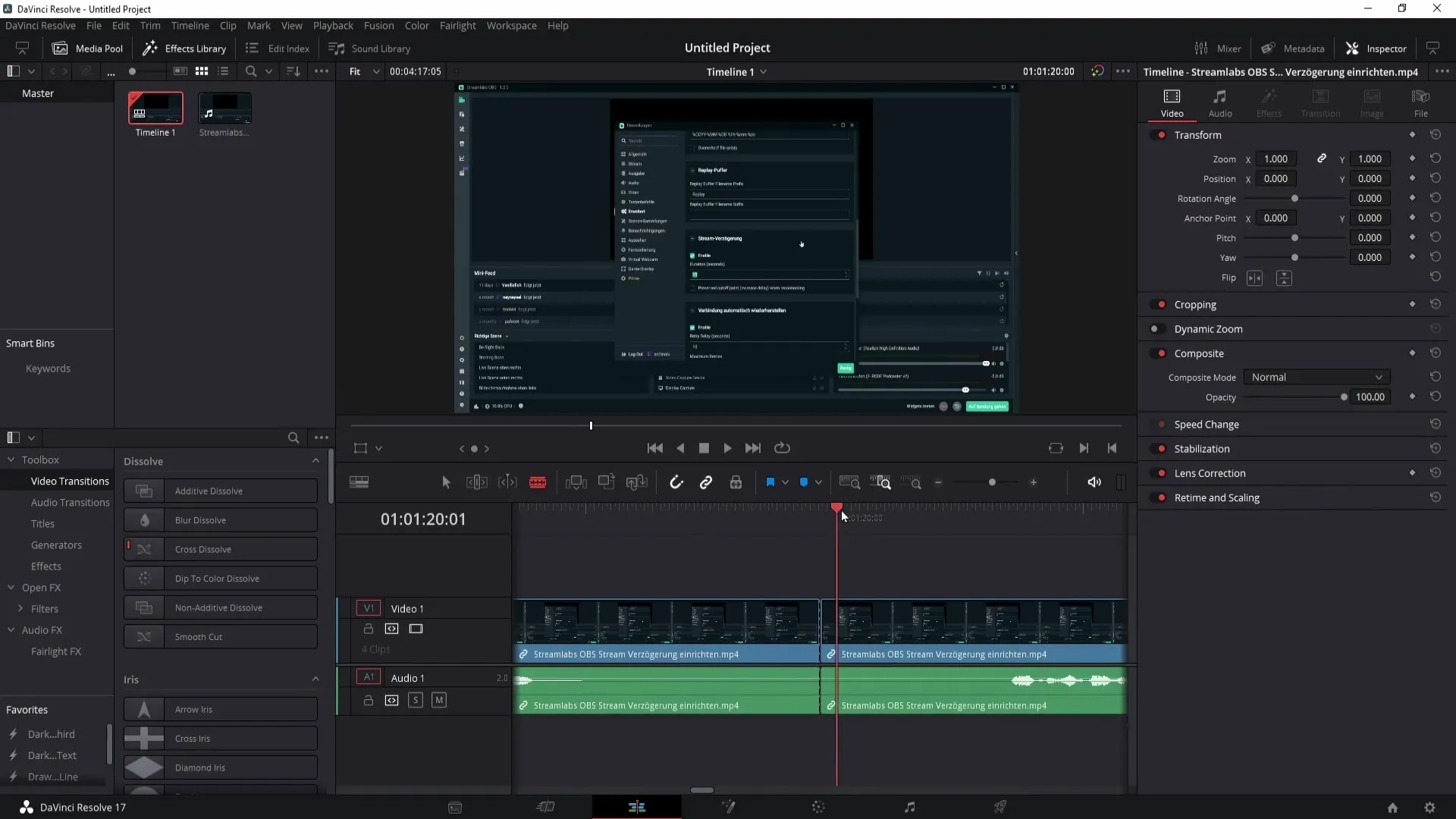
Vadovaudamiesi vadovu, turėtumėte teisingai iškirpti klipą. Pavyzdžiui, mano pavyzdyje iškirpome konkrečią dalį, kad vėliau ją galėtume dubliuoti.
Pirmasis būdas: Dubliuokite naudodami klavišą Alt
Pirmasis būdas, kurį noriu jums parodyti, yra naudojant klavišą Alt. Norėdami dubliuoti klipą arba garso įrašą, laikykite nuspaudę klavišą Alt ir tiesiog vilkite norimą klipą į norimą vietą laiko juostoje.
Pamatysite, kad klipas tiesiog dubliuojamas. Dabar turite du vienodus klipus, kuriuos galite toliau redaguoti. Tačiau atkreipkite dėmesį, kad turite būti atsargūs, ką pasirenkate, nes svarbu, ar norite valdyti tik klipą, ar ir garso failą.
Garso įrašo dubliavimas
Jei norite dubliuoti ir garso failą, vilkdami laikykite nuspaudę klavišą Alt ir įsitikinkite, kad pasirinkote tinkamą sritį.
Dabar turite galimybę kartu dubliuoti ir klipą, ir garso failą. Tai ypač naudinga, jei norite perkelti visą vaizdo įrašo segmentą.
Antrasis būdas: kopijuoti ir įklijuoti
Alternatyvus būdas - kopijuoti per kontekstinį meniu. Dešiniuoju pelės klavišu spustelėkite klipą ir pasirinkite parinktį "Kopijuoti".
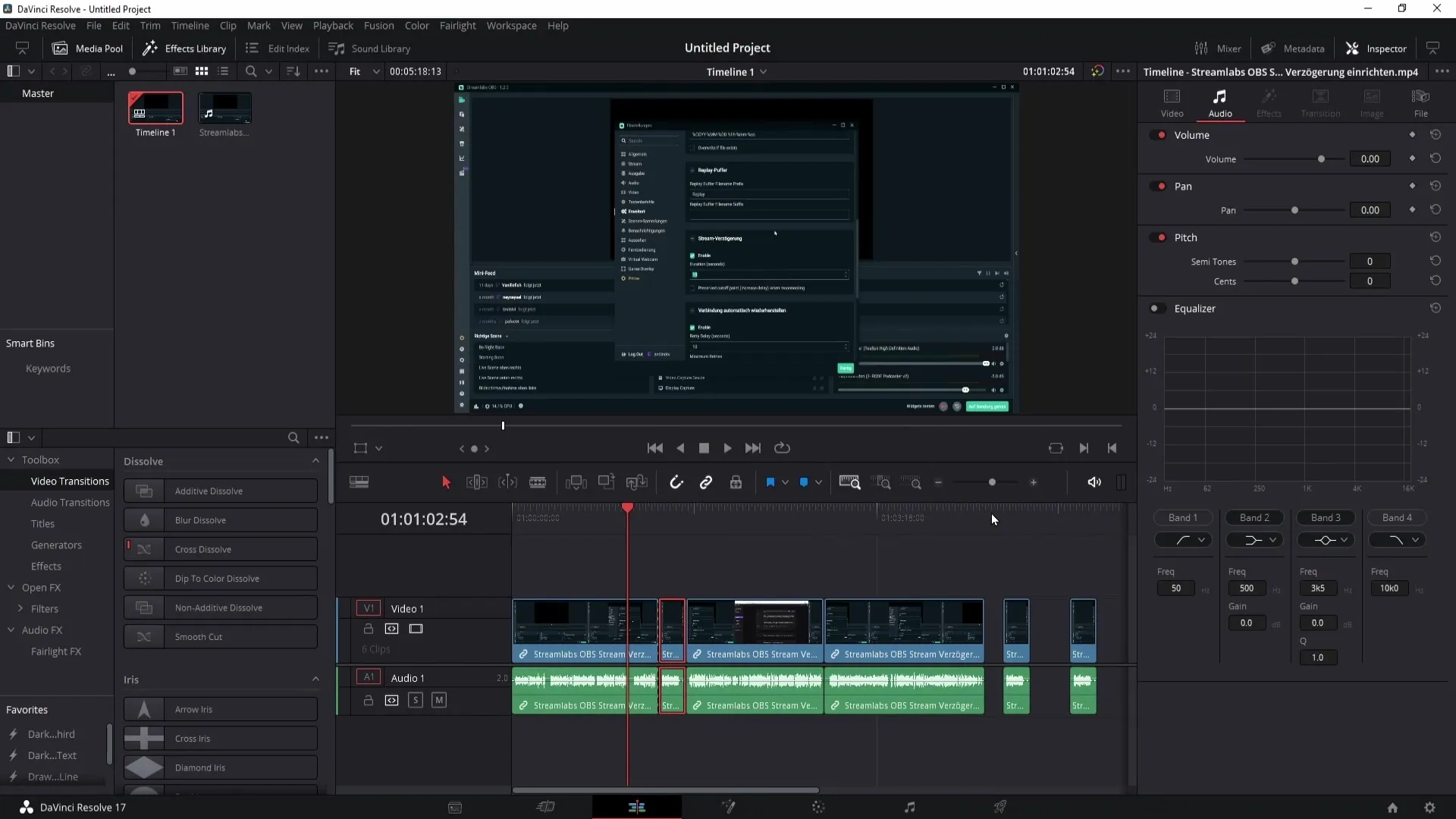
Tada svarbu, kad pelės žymeklį perkeltumėte į vietą, į kurią norite įklijuoti klipą. Pavyzdžiui, jei norite būti vaizdo įrašo pabaigoje, nustatykite žymeklį ir dar kartą spustelėkite dešiniuoju pelės klavišu.
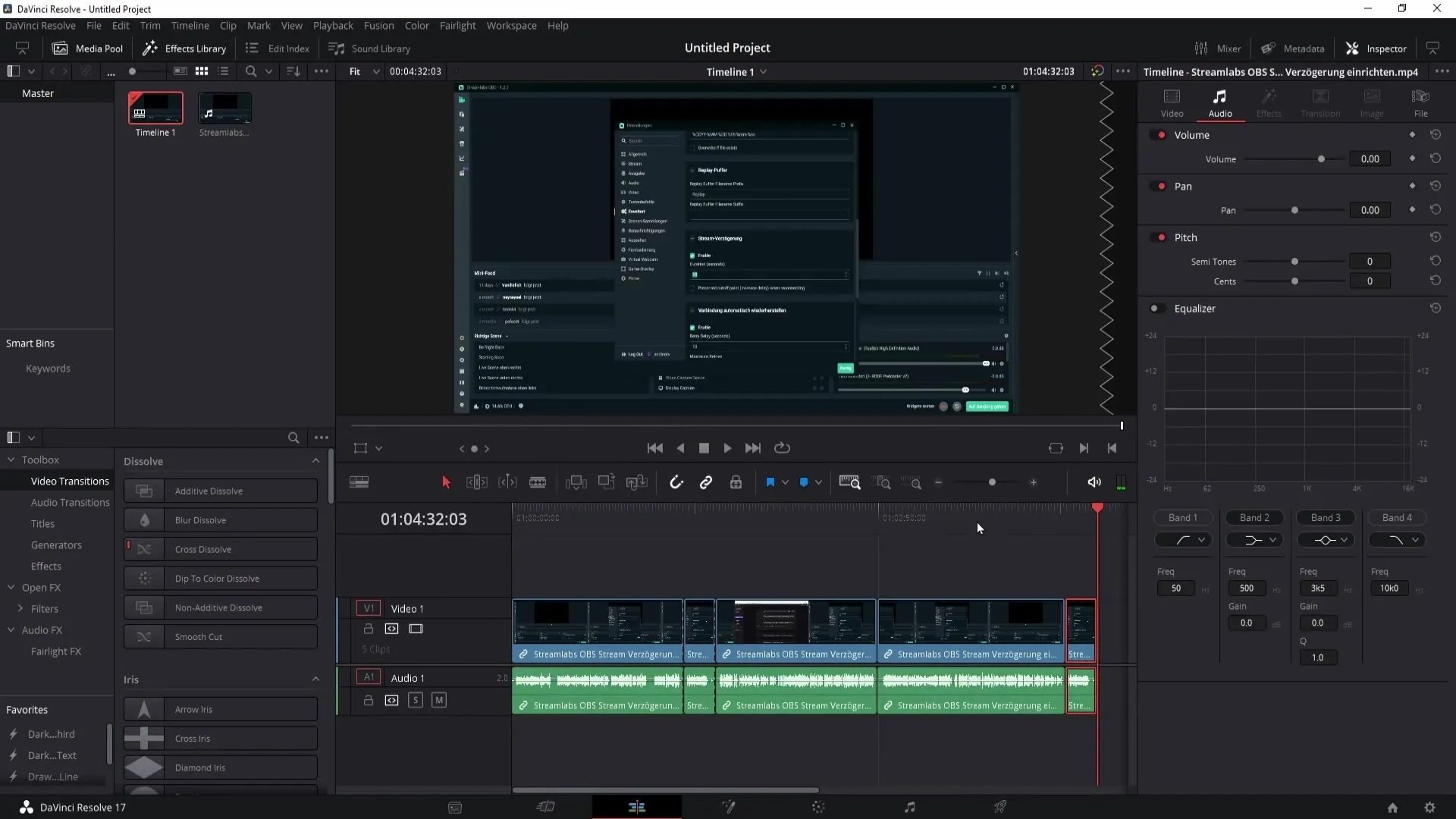
Dabar pasirinkite "Insert" (įterpti), kad ten pridėtumėte klipą. Atkreipkite dėmesį, kad jei norite įterpti klipą tarp dviejų esamų klipų, turite pasirinkti tinkamą padėtį.
Įterpimas konkrečioje vietoje
Jei norite įterpti klipą tarp dviejų esamų klipų, dar kartą spustelėkite dešiniuoju pelės klavišu ir pasirinkite "Įterpti" arba alternatyviai - spartųjį klavišą Control + V.
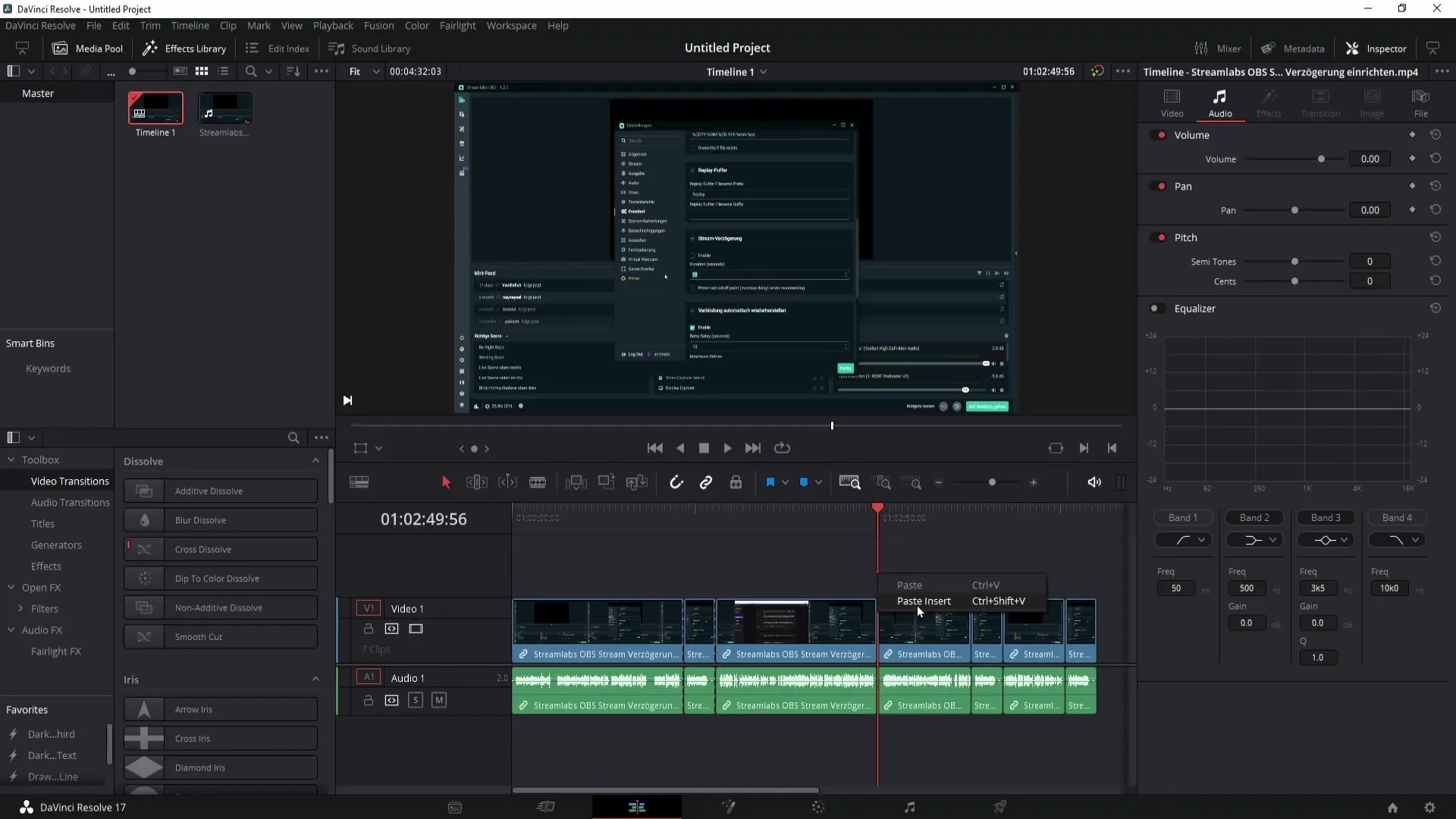
Jei norite tiksliau nustatyti vietą, taip pat galite pasirinkti parinktį "Paste Insert", kuri yra šiek tiek sudėtingesnė, bet geresnė vieta.
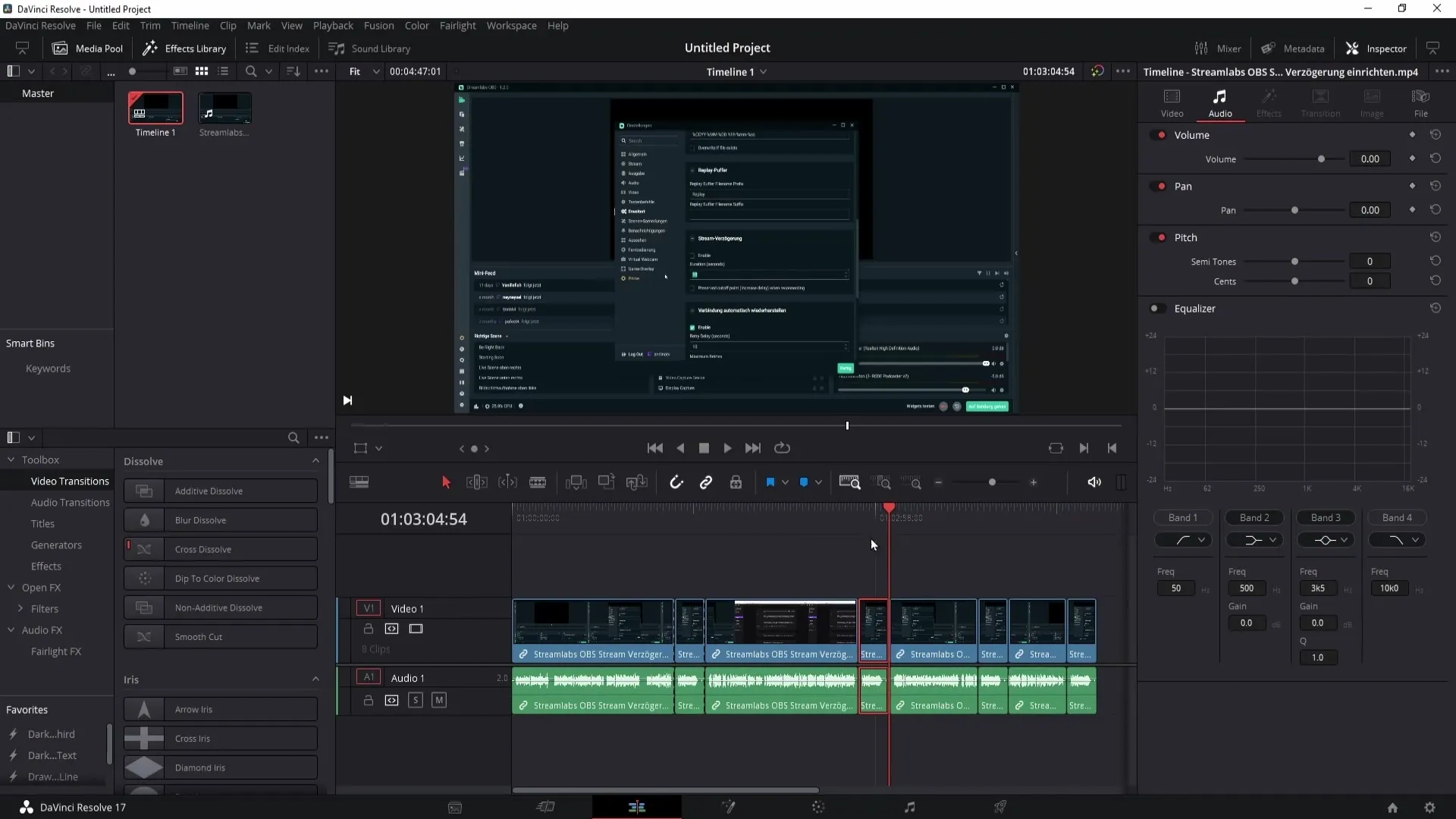
Taikant šį metodą, klipas įterpiamas tarp kitų klipų, o jums nereikia judinti esamų klipų.
Apibendrinimas
Šiame vadove sužinojote, kaip efektyviai dubliuoti klipus ir garso įrašus programoje "DaVinci Resolve". Naudodami parodytus metodus - klavišą Alt arba kopijavimą ir įklijavimą per kontekstinį meniu - dabar turite įrankių, kad jūsų vaizdo įrašai būtų lankstesni ir patrauklesni.
Dažniausiai užduodami klausimai
Kaip "DaVinci Resolve" galima dubliuoti klipą? Laikykite nuspaudę klavišą Alt ir vilkite klipą į norimą vietą.
Kokie yra trumpieji klavišai klipui kopijuoti ir įklijuoti? Control + C - kopijuoti ir Control + V - įklijuoti.
Ar galiu dubliuoti ir vaizdo įrašą, ir garso takelį? Taip, pasirinkę ir klipą, ir garso failą klavišu Alt.


